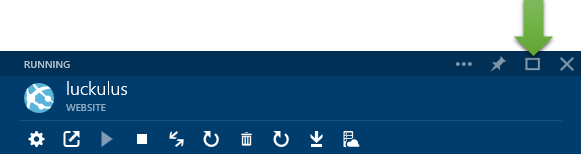Azure プレビュー ポータルの機能強化を発表
このポストは、1 月 29 日に投稿された Announcing Azure Preview Portal Improvements の翻訳です。
Azure ユーザーの皆さん、こんにちは!
本日、Azure プレビュー ポータルの機能強化を発表しました。これらの機能強化はすべて皆様からのフィードバックを元に行われたものであり、皆様のご協力にたいへん感謝しています。今後も引き続きたくさんのフィードバックをお待ちしています。
今回行われた機能強化は以下のとおりです。この記事では、個々の強化点について詳しくご紹介していきたいと思います。
- リソース ブレードの機能強化 (Websites と Virtual Machines のブレード)
- ブレードの上部に重要なプロパティを表示
- 設定、タグ、RBAC、クイックスタートなどの重要な機能へのアクセス性の向上
- リソースの Settings の機能強化
- より包括的な設定が可能に
- 検索機能が向上
- ポータルの操作性向上
- ブレードとタイル (“パーツ”) の最大化表示を改善
- グリッドのすべての列のサイズ変更が可能に
- リソース参照時にサブスクリプション名を表示
- 個人用設定の改良
- リソース ブレード (Websites、Virtual Machines など) のグループの名前変更、移動、削除、追加が可能に
- パーツ ギャラリーで、リソース ブレードの機能を強化するパーツを提供
- ブラウザーの操作性向上
- ブレードを新しいタブで開く
- ブレードを新しいウィンドウで開く
ここからは各強化点について詳しく説明します。ぜひ最後までお付き合いください。
リソース ブレードの機能強化
リソース ブレードは、Websites、Virtual Machines (VM)、SQL Databases などの Azure リソースに表示されるブレードのことです。Azure ポータルでは、主にブレードで操作を行います。
今回のリリースでは、ブレードがより使いやすくなるための機能を追加しました。今回追加した機能は、現在 Websites と VM のブレードで使用できます。
強化点は以下のとおりです。
- Essentials パネル: ブレードの上部に、関連するプロパティが表示されるようになりました。ここから、設定、クイックスタート、RBAC (Role Based Access Control)、タグ、関連するリソース グループにアクセスできます。
- リソース ブレードがシンプルに: ブレードのパーツの配置を最適化し、すばやく簡単にアクセスできるようにしました。
- Settings ブレードの機能強化: リソースのすべての設定が表示される Settings ブレードを拡充し、検索機能を改良しました。
以下は、新しくなった Websites ブレードのスクリーンショットです。
Essentials パネル
Websites または VM のブレードに Essentials パネルが表示されるようになりました。このパネルには、リソースに関する重要な情報が表示されます (下のスクリーンショットは Websites のもの)。Essentials パネルはブレード上部に表示されます。この機能が採用される前は、複数回クリックしてブレードを移動していかなければ必要な情報にアクセスできませんでしたが、今後はリソース ブレードを開くだけですぐに重要な情報を確認することができます。
Essentials パネルにはプロパティが表示されるだけでなく、ここから、リソース グループ、リソースの Settings ブレード、クイックスタート、Role Base Access Control (RBAC) 、タグといったよく使用する機能に簡単にアクセスすることができます。
ご紹介したように、今回の機能強化によって情報表示や重要な機能へのアクセス性が向上しました。次にご紹介するのは、シンプルになったリソース ブレードです。
リソース ブレードがシンプルに (Websites および VM)
Essentials パネルから重要な機能にアクセスできるようになったため、これまでそうした情報を提供していたパーツやパーツ グループを削除しました。Summary と Access のパーツ グループを廃止し (今後は Essentials パネルで使用可能)、新しい Settings ブレードに表示されるようになったその他の多くのパーツも削除しました (詳しくは次のセクションを参照してください)。
Websites ブレードのパーツの数は 29 から 19 に、VM は 20 から 8 に減り、ブレード (現時点では Websites と VM のみ) がこれまでよりもずっとシンプルになりました。
リソースの Settings ブレードの機能強化
リソースの Settings ブレードの機能を拡充しました。ここでは、Azure 上のリソースに変更を加える際に、どこにアクセスすればよいかが直観的にわかるようにすることを目指しました。
手始めに、[Settings] コマンドをすべてのリソース ブレードに追加しました (現在は Websites と VM のみ。今後すべてのブレードに追加予定)。[Settings] には Essentials パネルの右下からもアクセスできます。
また、Settings ブレードから、関連性のあるすべての設定にアクセスできるようにもしました。これにより、Websites の Settings ブレードに表示される設定の数は 10 から 15 に、VM では 5 から 10 に増えました。
また、Settings ブレードの検索機能も改良しました。「.NET Framework」を検索すると、Websites の [Application settings] ブレードが返されるようになっています (このブレードで .NET Framework のバージョンを変更できるため)。
ポータルの操作性向上
ブレードの最大化表示を改善
ポータルでは多くのブレードを最大化して、画面いっぱいに表示させることができます。すべてのブレードの上部に最大化ボタンがあり、ブレードを簡単に最大化できるようにしています。
今回の更新では、ブレードを最大化した際のレイアウトを改善しました。これにより、最大化してもパーツのグループは保持され、表示が崩れることがなくなりました。
これまでは最大化すると次のように表示されていました (Websites ブレードの場合)。
今後は次のように表示されます。
最大化してもグループや表示位置がそのまま保持されるので、大画面でより効率的に操作できるようになっています。
この機能はパーツがあるすべてのブレードに適用されます。
グリッドの列のサイズが変更可能に
すべてのグリッドの列のサイズを変更できるようになりました。グリッドのヘッダーにカーソルを重ねると列の端にハンドルが表示されるため、これを使用して列の幅を広げたり狭めたりすることができます。この操作は、ポータルのすべてのグリッドで可能です。
Browse にサブスクリプション名を表示
Browse のほぼすべてのリソースにサブスクリプション名を追加しました。今後、全種類のリソースに追加する予定です。
個人用設定の強化
Azure プレビュー ポータルでは、個人の使い勝手に合わせて設定をカスタマイズすることができます。すべてのリソース ブレードがカスタマイズ可能で、パーツのサイズを変更したり、削除したり、移動することができます。
ブレードをカスタマイズするには、ブレード上部の [Customize] コマンドをクリックします (下の画像を参照)。
するとポータルが Customize モードになるので、ここでパーツのサイズを変更したり、パーツを移動したり、削除したりするなどの変更を加えることが可能です。
今回の更新では、この個人用設定をさらに使いやすくする次の 2 つの機能が追加されました。
- パーツ ギャラリー: ブレードに追加できるパーツを提供
- パーツ グループの管理: ブレードのパーツ グループの名前変更、削除、追加、並べ替えが可能
パーツ グループの管理
パーツ グループの名前変更、削除、移動が可能になりました (下の画像を参照)。
また、ブレードの下部に新しいグループを追加することも可能です (上に移動できます)。
パーツ ギャラリー
今回の更新でリソース ブレードがシンプルになりましたが、それによって以前使用していたタイルがなくなっていたとしても、それをブレードに復活させることができます。復活させるには、パーツ ギャラリーからタイルを選択します。これで再びブレードで使用できるようになります。方法は、ギャラリーにあるタイルをブレードにドラッグアンドドロップするだけです。
パーツ ギャラリーへは、以下の図の順番でアクセスします。
ポータルが Customize モードになり、パーツ ギャラリーが表示されます。
パーツ ギャラリーを詳しく見ていきましょう。ここでは例として Websites のリソース ブレードを使用します。
下の画面は Websites 用のパーツ ギャラリーです。Monitoring カテゴリに絞り込んでいます。
この場合、Websites 向けのグラフやメトリックなど、監視関連のパーツのみが表示されます。
ブラウザーの操作性
Azure ポータルへのご意見として、一般的なブラウザーの操作方法に対応していないという声を多くいただきました。この点については現在も対応を進めており、大幅に機能を向上させる予定ですので、今しばらくお待ちいただけると幸いです。
今回のリリースでは、「ブレードを新しいタブで開く」ことと「ブレードを新しいウィンドウで開く」ことを可能にしました。
ブレードを新しいタブで開くには、CTRL キーを押しながらパーツをクリックします。ブレードを新しいブラウザー ウィンドウで開くには、SHIFT キーを押しながらパーツをクリックします。この機能は、ポータルのほとんどのグリッドでも対応しています。
現在開発中の機能であるため、問題が発生するかもしれませんが、皆様のご要望にお応えすると共にさらなるフィードバックをいただくために早期に公開しました。皆様のご感想をお待ちしています。
今後の予定
今回の更新によって、多くの機能が向上しています。私たちは既に次の更新に向けて準備を進めていますが、その中からまもなく公開予定のものをいくつかご紹介します。
- リソース ブレードに施された機能強化を全種類のリソースに拡大
- ポータルのブラウザー URL の更新
- ブラウザーの [戻る] ボタンのサポート
- グリッドのさらなる機能強化
- Browse リソースの操作性向上
- サブスクリプションによる絞り込み
最後になりますが、今回の更新は皆様からのフィードバックなくしては実現できませんでした。皆様のご協力に心から感謝いたします。今後の更新にもぜひご協力いただけますと幸いです。
新しくなったポータルの機能をぜひお試しください。皆様からのご意見、ご感想をお待ちしております。